تنظیمات رنگ در تصویر بخش مهمی از اصلاحات رو شامل میشه . زمانیکه با دوربین عکس میگیریم , دوربین ها بسته به نوع و مارکشون نوعی ته رنگ خاص روی عکس ها اعمال میکنن . برای مثال دوربین های کنون ته رنگ ارغوانی مایل به زرد رو به عکس ها میدن و روی این دو رنگ بیشتر تاکید دارن و دوربین های نیکون ته رنگ قرمز مایل به صورتی رو به عکس میدن که باعث میشن عکس ها در بعضی تصاویر خوش رنگ و لعاب تر بشن و گرمتر اما متاسفانه این رنگ های خیالی و رویایی با اون چیزی که واقعن وجود داره متفاوته . برای اصلاح چنین خطاهایی که به اجبار از سوی سازندگان دوربین به عکس ها اعمال شده و گاه بر اثر اشتباهات و خطاهای عکاس و دوربین رخ میده , ابزار فوق العاده ای در فتوشاپ قرار داده شده که با اون میتونیم ته رنگ های غیر عادی تصاویر رو حذف کنیم و تصویر رو تا 80% یا بیشتر به رنگ واقعی در بیاریم . البته ابزار
Curve
هم این کار رو میکنه ولی چون درصد خطای اون زیاد و کار کردن با اون برای بیشتر کاربران مشکل هست , به همین دلیل همیشه کاربرد نداره . خب , حالا در چهارمین مرحله اصلاحات , به مسیر زیر میریم :
Image / adjustments / match color
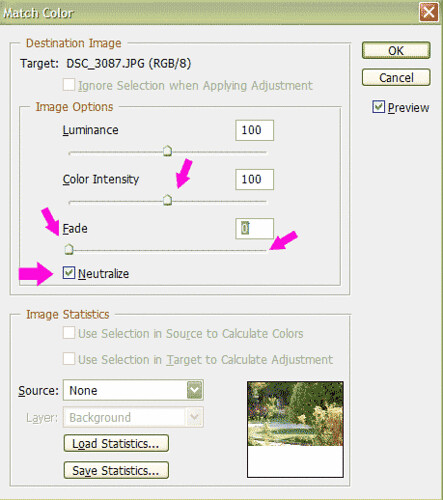
مطابق با تصویر بالا , منویی ظاهر میشه . قسمتی که در تصویر نشون داده شده رو علامت بزنین . این کار باعث میشه ته رنگ تصویر از بین بره و تصویر رنگش عوض بشه . اما در بسیاری از عکس ها , با علامت زدن این قسمت رنگ تصویر غیر عادی و بی روح میشه . ابتدا بعد از علامت زدن , نوار متحرک
Fade
رو به حداکثر یعنی عدد 100 میکشونیم . بعد کم کم شروع میکنیم نوار رو به سمت چپ میاریم . میبینید که هر چقدر نوار به سمت چپ کشیده میشه , رنگ تصویر واقعی تر به نظر میرسه . این تاثیر مخصوصن در تصاویر ماکرو یا تصاویری که از گیاهان و گلها گرفته شده بسیار ضروریه و رنگ واقعی رو به اونها برمیگردونه . تقریبن میشه گفت بهترین وضعیت عدد 80% تا 75% هست برای بیشتر عکس ها وگاه برای بعضی عکس ها عدد 50% و حتا بعضی عکس ها اصلن این مورد رو نیاز ندارن و این تشخیص شماست که عکس رنگ غیر عادی داره یا نه ! بعد از این کار گاهی اوقات میبینیم که تصویرمون بی روح شده و رنگش کم میشه . برای جبران , به سراغ دومین نوار متحرک یعنی
Color Intensity
میریم . این نوار باعث میشه رنگ عکس بیشتر بشه و گاه خوشرنگ تر از سابق . نکته بسیار مهم در این قسمت کاربرد دوگانه اون در غلیظ کردن رنگ هست . یعنی اگر تنها قصد شما این باشه که رنگ تصویرتون رو پر رنگ و جذاب کنین , این قسمت رو بدون تیک زدن قسمت مشخص شده ؛ احضار کنین و تنها
Color Intensity
رو زیاد کنین . میبینین که تنها رنگ تصویر شما زیاد میشه !حالا اگه تصویر کمی روشنایی یا تیرگی غیر عادی پیدا کرد , برای جبرانش کافیه تا نوار متحرک
Luminance
رو کم یا زیاد کنیم تا نور و روشنایی تصویر اصلاح بشه . معادل چنین تنظیمی در مسیر زیر بصورت اتوماتیک هم قابل انجامه و کسانیکه حوصله سر و کله زدن با منوها رو ندارن مستقیم میتونن رنگ رو تغییر بدن که البته نمیتونه چندان قابل اطمینان و دقیق باشه اما برای افراد مبتدی بسیار خوب و کاربردی هست . مسیر زیر رو دنبال کنین تا به اون برسین :
Image / adjustments / auto color
این عکس با استفاده از این تکنیک تنظیم رنگ شده , اختلاف رو مشاهده کنین . در عکس اول تمامی قسمتهایی که علامت گذاری شده رنگی غیر عادی داره و ته رنگ گرم قرمز مایل به نارنجی روی کل عکس سایه انداخته . این تغییر مخصوصن در رنگ سفید خیلی مشخصه . بعد از اصلاح با اینکه تصویر رنگ پریده تر به نظر می رسه اما تصویر کاملن واقعی هست و مطابق با همون چیزی که در طبیعت وجود داشته .
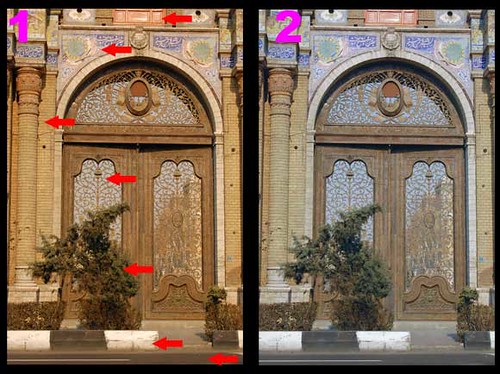
هیچ نظری موجود نیست:
ارسال یک نظر